pcdmis 标准
PCDIMS 术语总览
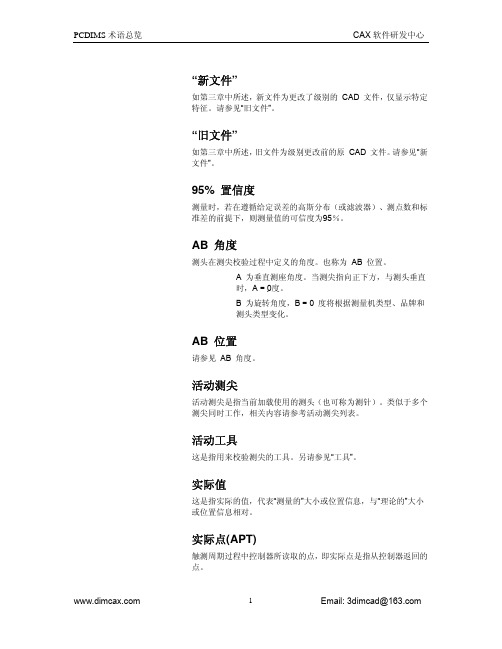
CAX 软件研发中心
重心
物体的重心。
BASIC 脚本
Basic 脚本是用 BASIC 编程语言编写的一系列 Basic 命令。
波特
此为计算机发送或接收数据的速度。通常将其定义为比特/秒 (bps)。
弯曲半径
弯曲半径实际上是薄壁件的圆柱(销)测量中,用来测量中心位置 和大小。
最佳拟合
误差最小的拟合方式。
为了将过程标记为“支持”,计算的效率(上面等式)必须大于用户 输入的效率阈值。如果过程不支持,则认为“不支持”。
CD
碰撞检测。
质心
特征中最接近中心的点。
特征点
NC-100 视频测头所使用的测量,实际上是角度点测量。具有两种 测量类型。
1) 测量位于两个曲面相交处的一个点(此测量类型很象 角度点)。
2) 测量两个点,位于每个曲面上距相交处指定距离的位 置。
3
Email: 3dimcad@
PCDIMS 术语总览
CAX 软件研发中心
来确定何时停止扫描。
边界平面矢量
边界平面矢量最初由从扫描起点到扫描方向点的方向来确定。
边界点
将确定包含在扫描线或曲面中的区域限制的样例点。
框选
框选为“图形显示”区域的一个功能,允许使用鼠标围绕一组特征拉 出一个框,在“特征标识”列表框中突出显示这组特征。
有在使用模拟测头、硬测头或一些激光测头和光学测头时,才可 以执行连续接触式扫描。这种扫描的测头尖与零件曲面接触,以线 性方式移动,在全部扫描或部分扫描完成之前始终触测零件曲面。
控制器
每个坐标测量机都有一个控制器,控制器驱动伺服系统移动测量 机,读取刻度以跟踪位置,连接实际测头等。给定的坐标测量机的 控制器类型不尽相同。
pcdmis mdo报告格式
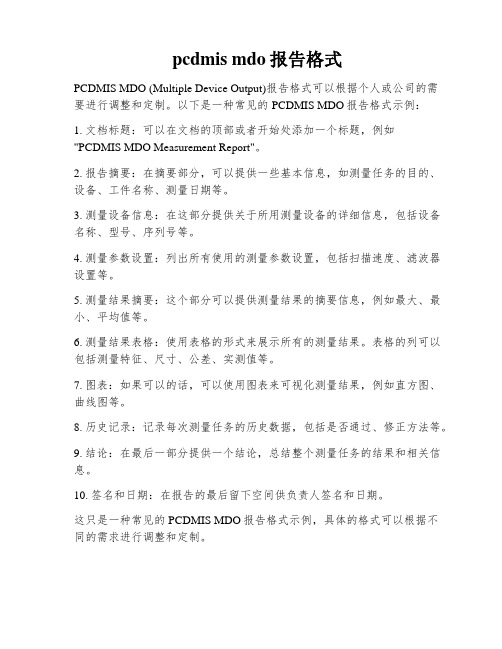
pcdmis mdo报告格式
PCDMIS MDO (Multiple Device Output)报告格式可以根据个人或公司的需
要进行调整和定制。
以下是一种常见的PCDMIS MDO报告格式示例:
1. 文档标题:可以在文档的顶部或者开始处添加一个标题,例如"PCDMIS MDO Measurement Report"。
2. 报告摘要:在摘要部分,可以提供一些基本信息,如测量任务的目的、设备、工件名称、测量日期等。
3. 测量设备信息:在这部分提供关于所用测量设备的详细信息,包括设备名称、型号、序列号等。
4. 测量参数设置:列出所有使用的测量参数设置,包括扫描速度、滤波器设置等。
5. 测量结果摘要:这个部分可以提供测量结果的摘要信息,例如最大、最小、平均值等。
6. 测量结果表格:使用表格的形式来展示所有的测量结果。
表格的列可以包括测量特征、尺寸、公差、实测值等。
7. 图表:如果可以的话,可以使用图表来可视化测量结果,例如直方图、曲线图等。
8. 历史记录:记录每次测量任务的历史数据,包括是否通过、修正方法等。
9. 结论:在最后一部分提供一个结论,总结整个测量任务的结果和相关信息。
10. 签名和日期:在报告的最后留下空间供负责人签名和日期。
这只是一种常见的PCDMIS MDO报告格式示例,具体的格式可以根据不
同的需求进行调整和定制。
PC-DMIS使用高级文件选项
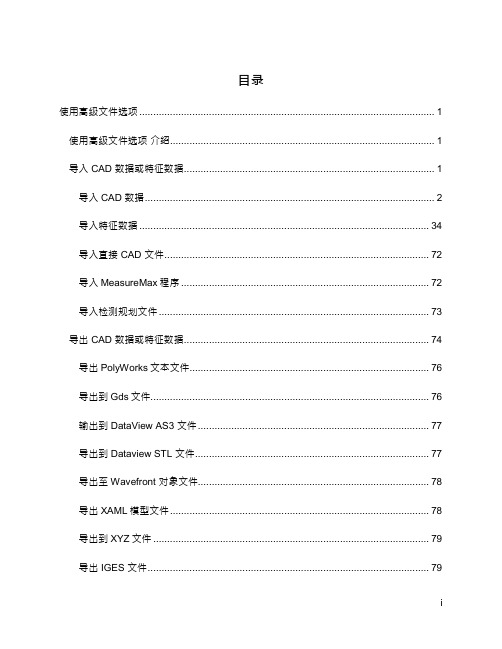
目录使用高级文件选项 (1)使用高级文件选项介绍 (1)导入 CAD 数据或特征数据 (1)导入 CAD 数据 (2)导入特征数据 (34)导入直接 CAD 文件 (72)导入MeasureMax程序 (72)导入检测规划文件 (73)导出 CAD 数据或特征数据 (74)导出PolyWorks文本文件 (76)导出到Gds文件 (76)输出到 DataView AS3 文件 (77)导出到 Dataview STL 文件 (77)导出至 Wavefront 对象文件 (78)导出XAML模型文件 (78)导出到XYZ文件 (79)导出 IGES 文件 (79)目录导出点云 PSL 文件 (86)导出DES文件 (87)导出DXF或 DWG文件 (88)导出到一般文本文件 (89)导出STEP文件 (90)导出VDAFS文件 (91)导出BASIC文件 (92)导出Datalog文件 (92)导出到DMIS文件 (93)输出到EXCEL (95)导出至检查计划 (96)导出至XML文件 (96)导出 CAD 网格文件 (96)使用 Direct CAD Interfaces (97)设置导入选项 (98)执行测量例程 (99)执行 (101)执行特征 (101)执行自 (102)使用高级文件选项介绍从光标处执行 (102)执行块 (102)从起始点执行 (103)精简程序 (103)无序执行 (112)重设执行列表 (114)使用“执行”对话框 (114)使用高级文件选项使用高级文件选项介绍PC-DMIS 提供有很多操纵测量例程和管理必要文件的选项。
对于大部分 Windows 程序,可使用标准 Windows 对话框管理基础文件,包括创建、打开、复制、重新命名与删除文件。
此外,您还可通过 PC-DMIS 进行更多高级操作,如导入和导出 CAD 数据或执行完整的测量例程。
本章专门介绍高级文件选项。
PC-DMIS尺寸评价应用技术技巧(1)

传统评价对话框
新的评价对话框
2.1 形状公差——直线度
传统评价对话框
5
新的评价对话框
2.1 形状公差——直线度
• 在给定平面内或给定方向内,公差带是距离为公差值t的两平行直线或两平行平面之间 的区域;如图被测表面的线必须位于平行于图样所示投影面而且距离为公差值0.1 的两 平行直线内;
• 如在公差值前加注ø,则公差带是直径为t 的圆柱面内的区域。
PC-DMIS尺寸评价应用技巧(1)
目录
1. 公差分类 2. 形状公差评价难点、技巧
3. 定向位置公差评价难点、技巧 4. 定位位置公差评价难点、技巧 5. 跳动公差评价难点、技巧 6. 线轮廓度、面轮廓度公差评价难点、技巧
7. 几个补充问题
2
1. 公差分类
公差分类 几何特征名称
直线度
几何特征符号
6
2.1 区域直线度在PC-DMIS中的评价方法
• 如果既需要评价整体直线度,还需要评价指定单位长度直线度,则用新的评价方法, 在特征控制框勾选“每个单元”; • 如下图,即总体直线度为ø0.01的圆柱区域内,单位长度10mm的直线度为 0.005mm;
7
2.2 形状公差——平面度
传统评价对话框ຫໍສະໝຸດ • 公差值前不加注ø表示:公差带是距离为公差值t 且垂直于基准线的两平行平面之间 的区域;
• 如在公差值前加注ø表示:公差带是直径为公差值t 且平行于基准线的圆柱面内的区 域。
19
3.2 定向位置公差 垂直度
传统评价对话框
20
新的评价对话框
3.2 定向位置公差 垂直度
• 如何在PC-DMIS中输入延伸长度?
• 公差值前不加注ø表示:公差带是距离为公差值t 且平行于基准线、位于给定方向上 的两平行平面之间的区域;
dmis标准语言
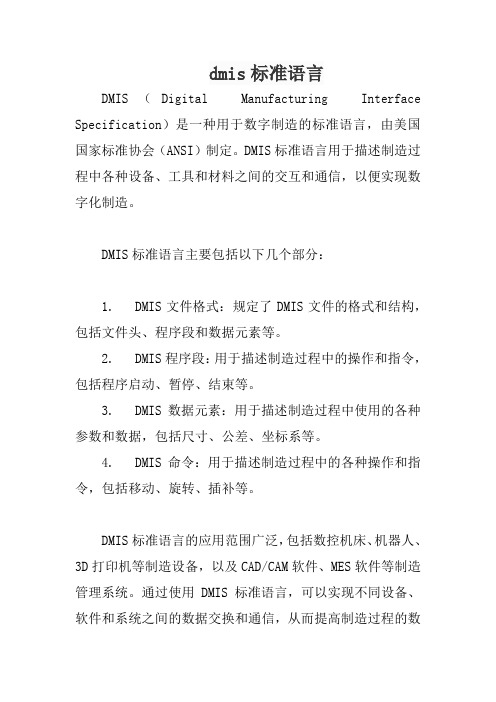
dmis标准语言
DMIS(Digital Manufacturing Interface Specification)是一种用于数字制造的标准语言,由美国国家标准协会(ANSI)制定。
DMIS标准语言用于描述制造过程中各种设备、工具和材料之间的交互和通信,以便实现数字化制造。
DMIS标准语言主要包括以下几个部分:
1. DMIS文件格式:规定了DMIS文件的格式和结构,包括文件头、程序段和数据元素等。
2. DMIS程序段:用于描述制造过程中的操作和指令,包括程序启动、暂停、结束等。
3. DMIS数据元素:用于描述制造过程中使用的各种参数和数据,包括尺寸、公差、坐标系等。
4. DMIS命令:用于描述制造过程中的各种操作和指令,包括移动、旋转、插补等。
DMIS标准语言的应用范围广泛,包括数控机床、机器人、3D打印机等制造设备,以及CAD/CAM软件、MES软件等制造管理系统。
通过使用DMIS标准语言,可以实现不同设备、软件和系统之间的数据交换和通信,从而提高制造过程的数
字化程度和效率。
dmis标准

dmis标准DMIS标准是Dimensional Measuring Interface标准的缩写。
它是一个与计量机械设备、测量仪器相关的软件标准。
DMIS标准旨在实现全球范围内的互操作性。
下面,我们将分步骤阐述DMIS标准。
第一步:DMIS软件的背景在提出DMIS标准之前,计量系统和测量软件都是基于厂商的特定方案编写的。
这些解决方案难以共享和交互,并为用户、生产商、供应商和测量方案制定者带来了许多问题。
为了解决这些问题,DMIS 标准应运而生,为测量行业带来了巨大的变革。
第二步:DMIS标准的定义DMIS标准定义了一整套规定,包括用户与设备交互的标准框架、标准语句和标准文件格式。
DMIS语句包括了测量设备的控制、坐标系的定义、测量点的定义等等。
DMIS标准具有良好的可扩展性和可移植性,因此它已经成为了全球范围内最常用的测量语言。
第三步:DMIS标准的应用和优势DMIS标准可以用来控制和读取任何测量仪器,无论是手动设备、半自动或全自动设备。
DMIS标准可以用来开发自动化的测试和测量程序,还可以用于多个设备和多个部门之间的数据交换。
使用DMIS标准可以获得以下优势:1. 更快的产品检测和测量速度。
2. 更准确的测量结果,更容易在全球范围内共享和操作。
3. 提高生产效率,降低测量系统成本。
4. 易于维护和升级,保持高度互操作性。
第四步:DMIS标准的更新DMIS标准是一个持续发展的标准。
DMIS标准的开发者在不断根据行业需求和技术发展进行不断的更新和改进。
DMIS标准已发展到了5.2版,目前已经成为整个行业内应用最广泛的规范。
DMIS的最新版本增加了更多的功能和新的命令,这将使测量设备更加智能化和高效率。
总结:随着工业标准不断的推进,DMIS标准已经成为测量行业的标志性软件规范之一,它为各种设备和测量系统之间的互操作性提供了基础。
通过使用DMIS标准进行测量,不仅可以使测量过程更加高效、准确,还可以降低测试部门的运营费用,因此DMIS标准的重要性不言自明。
PC-DMIS控制图评价的标准差常量
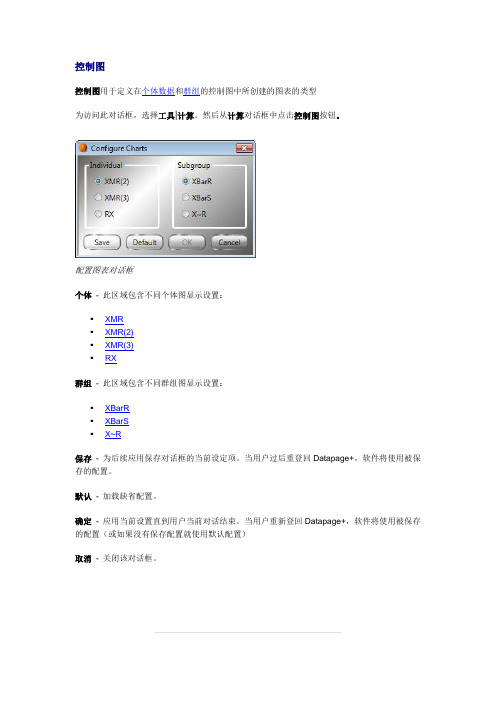
控制图
控制图用于定义在个体数据和群组的控制图中所创建的图表的类型
为访问此对话框,选择工具|计算。
然后从计算对话框中点击控制图按钮。
配置图表对话框
个体- 此区域包含不同个体图显示设置:
▪XMR
▪XMR(2)
▪XMR(3)
▪RX
群组- 此区域包含不同群组图显示设置:
▪XBarR
▪XBarS
▪X~R
保存- 为后续应用保存对话框的当前设定项。
当用户过后重登回Datapage+,软件将使用被保存的配置。
默认- 加载缺省配置。
确定- 应用当前设置直到用户当前对话结束。
当用户重新登回Datapage+,软件将使用被保存的配置(或如果没有保存配置就使用默认配置)
取消- 关闭该对话框。
运行图控制限计算
运行图控制限的计算根据用户选择的不同工序图而有所区别。
根据用户选取的图表类型,将按照下列公式中的一种来计算控制限:需要购买本软件或咨询软件更多交流信息请联系
pc-software#(#改成@)
控制图评价的标准差常量。
pcdmis初级培训手册

pcdmis初级培训手册
以下是一个可能的PC-DMIS初级培训手册大纲,您可以根据具体需求进行调整和补充:
1. PC-DMIS概述
- 介绍PC-DMIS的背景和应用领域
- 讲解PC-DMIS的基本概念和功能
2. PC-DMIS界面导览
- 熟悉PC-DMIS的主要界面和工具栏
- 了解PC-DMIS的菜单和选项
3. 创建测量程序
- 学习如何创建新的测量程序
- 设置测量参数和工件坐标系
4. 基础测量指令
- 讲解基本的测量指令,如点、线、圆等
- 学习如何使用编程指令进行测量
5. 特征构建和编辑
- 学习如何构建和编辑特征,如特征集、特征点、特征线等
- 使用特征来描述和测量实际零件
6. 数据分析和报告生成
- 学习如何使用PC-DMIS分析测量数据
- 了解如何生成测量报告和图表
7. 高级功能介绍
- 介绍PC-DMIS中的一些高级功能,如自动路径规划、取样点设置等
- 探讨一些高级应用情境和解决方案
8. 实际操作和练习
- 将所学知识应用到实际的测量任务中
- 进行实际操作和练习,加强对PC-DMIS的熟悉程度
9. 错误处理和故障排除
- 探讨一些常见的错误和故障情况,并提供相应的解决方案
10. Q&A和答疑环节
- 解答学员在培训过程中的问题和疑惑
这只是一个基本的PC-DMIS初级培训手册大纲,具体的内容和细节可以根据实际需求和培训目标进行调整。
另外,提供实践机会和互动讨论对于培训的效果也非常重要。
建议在培训过程中结合实际案例和练习来加深学员的理解和应用能力。
PCDMIS自动测量特征元素学习资料

TARG/25X.402,25.3Y99,0,0,0,Z1
I
J
K
直径
THEO_THICKNESS = 0, RECT, IN, CIRCULAR, LEAST_SQR, ONERROR = NO
内圆 圆弧移动 AUTO MOVE = YES, DISTANCE = 20, RMEAS = None, READ POS = NO, FIND HOLE
“主”模式:在这种情况下创建的 点,下次测量零件时,PC-DMIS 会将标称数据设置为等于测定数据。 然后,模式列表将重置为标称值。
“查找标称值”—PC-DMIS将 刺穿CAD模型,以查找CAD模型 上与测定点最接近的位置,然后将 标称值设置为CAD特征上的这一 位置。
厚度区域
“厚度区域”选项主要用于薄壁零件,它们 的CAD数据只做一个侧面,对于薄壁零件, CAD工程师通常只绘制零件的一个侧面, 然后指定材料厚度。当使用CAD曲面数据 时,PC-DMIS会自动应用指定的材料厚度。
永久:若为“3”,以后运行程序时,都要采表面 三点;反之,不采三点。
间隙:表面三点离圆弧的最短距离 。
定义法线矢量
“法线矢量”是被测圆的矢量方向(打完圆后,测 头抬起的方向),假设被测圆的工作平面为Z正, 则法线矢量为“0、0、1”;给定了正确的法线方 向,圆的投影面就可以确定。
定义角矢量
“角矢量” 定义起始角的0度位置。测量有缺口的圆时,一般我们将角矢量 指向缺口;也可理解为测量圆时第一个点打的位置;若工作平面为Z正, 测量角范围“0~360度”,角矢量为“1、0、0”,测表示第一个点落在 平行于X轴的位置。
这个厚度值可以为“正”,也可以为“负”。 每当选择CAD数据时,就会沿着曲面法线 矢量自动应用此厚度。如果被测特征具有 多个法线矢量(角度点或隅角点),则将 沿着第一个法线矢量应用此厚度。
PC-DMIS使用基本文件选项
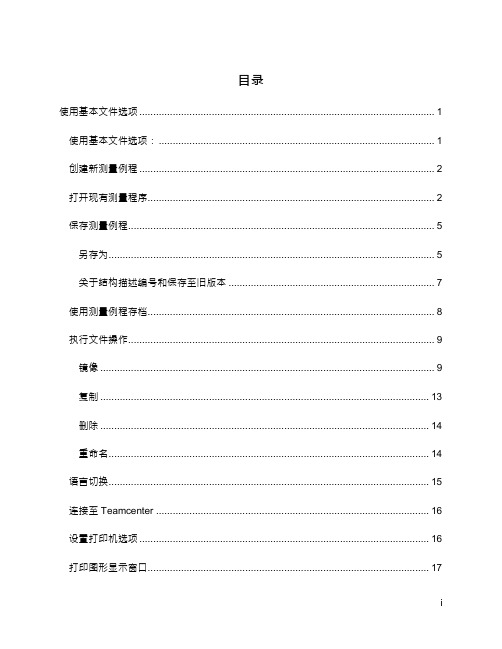
目录使用基本文件选项 (1)使用基本文件选项: (1)创建新测量例程 (2)打开现有测量程序 (2)保存测量例程 (5)另存为 (5)关于结构描述编号和保存至旧版本 (7)使用测量例程存档 (8)执行文件操作 (9)镜像 (9)复制 (13)删除 (14)重命名 (14)语言切换 (15)连接至 Teamcenter (16)设置打印机选项 (16)打印图形显示窗口 (17)目录设置图形显示窗口的输出和打印机选项 (17)预览打印任务 (18)打印编辑窗口 (19)打印报告窗口 (21)设置报告窗口输出和打印选项 (22)关闭或退出测量程序 (46)退出软件 (47)使用基本文件选项使用基本文件选项:PC-DMIS 提供有很多操纵测量例程和管理必要文件的选项。
对于大部分 Windows程序,可使用标准 Windows对话框管理基础文件,包括创建、打开、复制、重新命名与删除文件。
此外,您还可通过PC-DMIS 进行更多高级操作,如导入和导出 CAD 数据或执行完整的测量例程。
本章用于介绍基本的文件选项。
有关更高级的选项,请参见“使用高级文件选项”一章。
本章介绍的选项包括:•创建新测量例程•打开现有测量例程•保存测量例程•使用测量例程存档•执行文件操作•连接至 Teamcenter•语言切换•打印图形显示窗口•打印报告窗口•关闭或退出测量程序•退出 PC-DMIS使用基本文件选项创建新测量例程若没有任何现有测量例程可打开,必须使用新建测量例程对话框(选择文件 |新建菜单项进行访问)创建新测量例程。
“新建测量例程”对话框您可在此处创建新的测量例程。
系统将提示您输入零件名称、序列号、修订号、接口类型和测量单位类型。
CMM界面类型也在此处选择。
单击确定后,测量例程将被创建,但仅在内存中创建,直至您选择文件 | 保存保存测量例程。
PC-DMIS打开现有测量程序您可以使用打开对话框来定位和打开测量程序。
如需打开打开对话框,请选择文件 | 打开。
PC-DMIS CMM 机台作业 SOP

图一
图三
图二
图四
打开桌面PC-DIMS软件,其路径如下: 点击桌面上“ProbeCalibrateProgram ”→文件(图一 ) →新建(图二) →零件命名(图三) →确定(图四)
第五步 测针校验
图1
图2
依照图1图2进行操作
第六步 测针在标准球上采点
将测针用龟速 轻点标准球正 中央,电脑弹 出对话框时, 点击“确定” 后机台自动进 行校正的动作, 如左图所示。
6.抬高测头加移动点,采集圆
点1
特征(取6或8个点)按确
定,生成圆特征;
第3步 CHUCK坐标系建立及保存
7.回调平面1的找正及归Z原点的坐标A1,用直线1作X 旋转轴,用圆1作X和Y的原点,建立坐标CHUCK 坐标系A2;
8.保存CHUCK坐标系到PC-DMIS回调路径下,将坐标 命名为CNC_EDM;
2 、模式选“自动 ”;
第一步 测针更换架的水平校正方法
点1
点2 1、目视更换架与台
面保持水平;
2、如图所示,在软
件界面里,将光标
移到最后,然后在
测针更换架上取完
两点;(在点1前与
点2后加移动点)
第一步 测针更换架的水平校正方法
图1 准备建立位置度进行精确校正: 、点击构造点图标如1图所示, 用“点1”“点2”构造 中点3 , 将点3坐标设置为坐标原点,在如 图所示选取,将“点1”,“点2” 的标准值输为零; 、以坐标所示的值判断要校的 方向在用手指轻轻校正测针更换 架,校到两边公差在0.02MM之 内才算OK!
更换架槽号
测针名称
测针球直径
测针全长(Length)
测针有效长度(EWL)
1
PC-DMIS技能提升测量手册
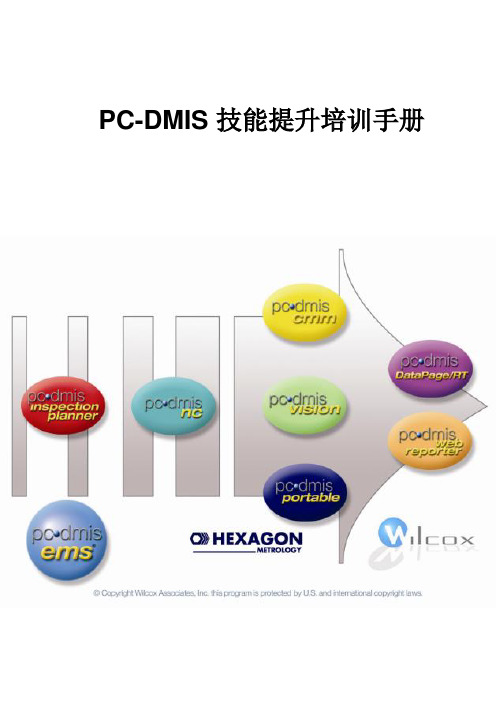
4.3 位置度评价 ………………………………………………………………………………………… ....61
4.4 同轴度评价 ……………………………………………………………………………………… ....64 4.5 对称度评价 ……………………………………………………………………………………… ....65 4.6 轮廓度评价 ………………………………………………………………………………………… ...66
第三章 坐标系建立 ………………………………………………………………………..47
3.1 建立坐标系目的及选取特征的原则 …………………………………………………………… ...47 3.2 3-2-1 法建立坐标系 ………………………………………………………………………………… .48 3.3 迭代法建立零件坐标系的原理和操作……………………………………………………… ...50 3.4 最佳拟合法建立零件坐标系的原理和操作………………………………………………… ...55
3
7.5.4 碰撞测试功能 ………………………………………………………………………………… .101 7.6 简单报告模板编辑 …………………………………………………………………………………… ...103 7.6.1 报告表头编辑……………………………………………………………………………………… ...103 7.6.2 报告主体编辑………………………………………………………………………………………... 105
第五章
构造的特殊应用 ……………..……………………………………… ..…………69
5.1 构造典型特征 …………………………………………………………………………………… ....69 5.1.1 偏置………………………………………………………………………………………….69 5.1.2 构造曲线曲面…………………………………………………………………………….71 5.1.3 扫描段构造………………………………………………………………………………. 73 5.2 构造特征集合 ………………………………………………………………… .. ……………… ....75 5.3 构造常规特征 ………………………………………………………………… ... ………………… 76
PC-DMIS测量软件介绍

5.3坐标系找正系统
适合多种复杂零件的坐标系找正系统
1.坐标系的旋转和平移 2.内部坐标系的数据自动转换 3.外部坐标系的存储和调用CAD 4.对齐零件坐标系和CAD坐标系
常用三种坐标系找正的方法: 3-2-1、最佳拟合、迭代法
多种坐标系拟合的方法
迭代法: 专门用于具有CAD的薄壁件的零件找正 可使用多种特征组合拟合坐标系:6点、 3孔/槽/球、3点+2孔/槽/球等 可以设定各个特征的拟合自由度 独特的迭代-逼近法,显著提高了拟合 坐标系的 佳拟合 可以对特征进行加权运算; 多种拟合运算:最小二乘、矢量、最大 /最小
三、PTB认证
1.PTB是德国国家科学与技术研 究院的简称,代表了德国计量与 安全技术的最高标准 2.PC-DMIS软件的算法通过了著 名的PTB认证 PC-DMIS软件的每个版本均会通 过PTB认证
四、PC-DMIS软件分类
PC-DMIS BASIC
PC-DMIS PREMIUM
具备完善功能的全特征通用测量软件
5.8报告模板
丰富的报告模板
PC-DMIS可输出文本报告、CAD 和文本报告、CAD报告、PPAP 报告、分析报告等格式。
5.9 DCC Scanning扫描模块
DCC Scanning扫描模块
PC-DMIS具有各种性能卓越的 扫描功能,可以进行逆向工 程扫描和工件表面数据分析 (轮廓度)。
DCC Scanning扫描模块
PC-DMIS扫描模块能实现 的逆向功能
5.10超级报告
超级报告--定制化报告格式 PC-DMIS可根据客户要求,定 制化文本或图形报告
5.11 Excel输出
Excel输出(2013新增功能)
PC-DMIS 2013可将报告导出到 Excel中 通过宏或VBA等方法,将导出的 Excel报告转换到客户报告格式 中,实现批量数据的统计分析
PC-DMIS创建测定特征

目录创建测定特征 (1)创建测定特征:介绍 (1)理解命令格式 (2)点基本测量格式 (4)直线的基本测量格式 (4)平面测量的基本格式 (5)圆的基本测量格式 (6)球基本测量格式 (7)环的基本测量格式 (7)锥体的基本测量格式 (8)柱体的基本测量格式 (9)圆槽的基本测量格式 (9)方槽的基本测量格式 (11)插入测定特征 (12)强制插入某种测定特征类型 (14)推测测定特征的类型 (14)编辑测定特征 (17)目录测定特征对话框说明 (18)测定测点对话框说明 (27)替代推测的测量特征 (28)创建测定特征组 (29)创建测定特征创建测定特征:介绍在零件上采集测点时,PC-DMIS根据测点数、测点矢量等,将这些测点解释为不同的特征。
PC-DMIS 从这些测点创建测量特征。
PC-DMIS 支持的测量特征有:•测定点•测量线•测定平面•测定圆•测量球•测量圆环•测量圆锥•测定圆柱•测定圆槽•测定方槽:这些特征在“了解命令格式”主题中详细介绍。
本章节包含以下主要主题:•理解命令格式•插入测定特征•编辑测定特征•替代推测测量创建测定特征•创建测定特征组理解命令格式所有测定特征均使用以下格式显示在命令模式的“编辑”窗口中。
对于一些略微的不同,下面各部分将更为详细地解释。
实际的“编辑”报告将全部显示为大写。
例如:feature_name=FEAT/FEATURE_TYPE,TOG1,TOG4THEO/TX,TY,TZ,TI,TJ,TK,TD,TMD,TLACTL/X,Y,Z,I,J,K,D,MD,LMEAS/TOG2,TOG3,HIT/TOG5,TX,TY,YZ,TI,TJ,TK,X,Y,Z,USE_THEO=TOG6ENDMEAS/feature_name - 显示特征名称。
此项目为用户可编辑的字段。
FEATURE_TYPE - 此项目说明特征类型,并且与 TOG2相一致,但是不可以编辑,且不可以切换。
PC DMIS2017 基础学习教程 (1)

2
二、测头校验---查看校验结果
l
查看校验结果具体步骤如下:
1
检验后无 * StdDev“是”检验结果的标准差,这 个误差越小越好。
2
二、测头校验---重新校验测头的时机及检查项目
重新校验测头的时机,具体如下: l测量系统发生碰撞,使用的测针角度全部检验; l测头部分更换测针或者重新旋紧,此时需要测针的角度全部校验; l增加新角度,先校验参考测针“A0B0”,再校验新添加的角度。 当校验结果偏大时,检查以下几个方面:
圆柱(三维)
8点/2层 15点/3层 12点/4层
圆锥(三维)
8点/2层 15点/3层
球(三维)
9点/3层
14点/4层
三、手动特征及粗建坐标系--替代推测 及 推测点的位置及分布
l l
替代推测 选择模式:选择测定特征
l
推测点的位置及分布
3mm 3mm 3mm
3mm
三、手动特征及粗建坐标系---状态窗口
三、手动特征及粗建坐标系---粗建坐标系 ---面、线、点
l l l
8.测量点:点1; 9.打开创建坐标系对话框:“插入”→“坐标系”→“新建”; 10.分别选择:点1-“X”原点;直线1-“Y”原点;平面1-“Z”原点,点 击“确定”创建坐标系A3;
三、手动特征及粗建坐标系---粗建坐标系 ---面、面、面
l
通过“视图”→“其他窗口”→“状态窗 口”将测量特征的状态窗口打开。
l
当测量完特征按“确定”键后,状态窗口 会显示所测特征的测量值和形状误差,便 于测量人员监控测量特征的状态。
形状误差
三、手动特征及粗建坐标系---工作平面
l l l
坐标系分为6个自由度,这6个自由 度分别为: 三个平行自由度:X0、Y0、Z0 三个转动自由度:Rx、Ry、Rz
pcdmis 点的矢量偏差

pcdmis 点的矢量偏差摘要:1.PCDMIS简介2.点矢量偏差概念3.点矢量偏差的计算与应用4.点矢量偏差在实际工程中的案例分析5.总结与展望正文:【提纲】1.PCDMIS简介PCDMIS(Product Configuration Data Management Integrated System)是一种产品配置数据管理系统,主要用于航空航天、汽车制造等复杂产品的研发、生产和管理。
它可以帮助企业实现产品数据的统一存储、管理和共享,提高数据的一致性、准确性和易用性。
2.点矢量偏差概念点矢量偏差(Point Vector Deviation)是PCDMIS中一个重要的概念,用于描述点云数据与理论模型之间的差异。
点矢量偏差包括横向偏差、纵向偏差和角度偏差三个分量,可以全面反映点云数据与理论模型之间的位置和姿态关系。
3.点矢量偏差的计算与应用点矢量偏差的计算通常采用以下公式:ΔX = X测量- X理论ΔY = Y测量- Y理论ΔZ = Z测量- Z理论其中,ΔX、ΔY、ΔZ分别表示横向偏差、纵向偏差和角度偏差。
点矢量偏差在实际工程中有广泛的应用,例如:- 检测产品零部件的尺寸公差,确保产品尺寸符合设计要求;- 分析加工过程中产生的误差,为加工工艺优化提供依据;- 评估测量设备的准确性,确保测量结果可靠。
4.点矢量偏差在实际工程中的案例分析以下是一个汽车零部件制造中的点矢量偏差应用案例:某汽车零部件制造商在生产过程中,发现部分零件的尺寸与设计图纸存在一定偏差。
通过采用PCDMIS系统对零件进行点云数据采集、处理和分析,得到点矢量偏差。
制造商根据点矢量偏差数据对加工设备进行调整,有效降低了零件尺寸偏差,提高了产品质量。
5.总结与展望点矢量偏差在产品研发、生产和质量管理等方面具有重要作用。
随着点云测量技术的发展,点矢量偏差的应用将越来越广泛。
干货PC-DMIS报告最大实体符号解读–位置度传统评价方式
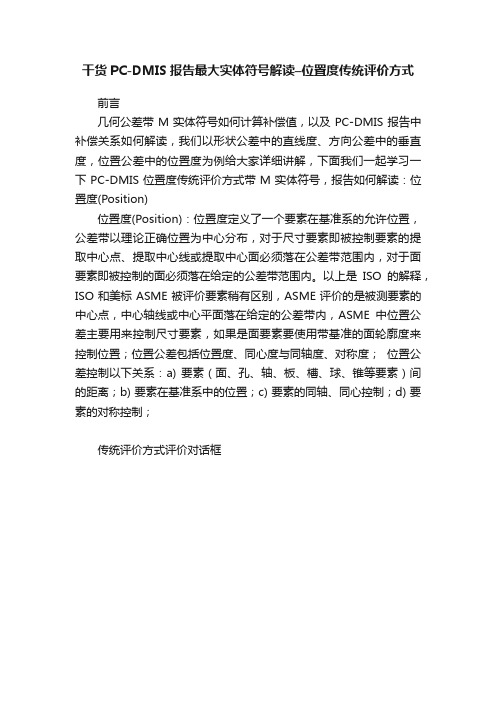
干货PC-DMIS报告最大实体符号解读–位置度传统评价方式前言几何公差带M实体符号如何计算补偿值,以及PC-DMIS报告中补偿关系如何解读,我们以形状公差中的直线度、方向公差中的垂直度,位置公差中的位置度为例给大家详细讲解,下面我们一起学习一下PC-DMIS位置度传统评价方式带M实体符号,报告如何解读:位置度(Position)位置度(Position):位置度定义了一个要素在基准系的允许位置,公差带以理论正确位置为中心分布,对于尺寸要素即被控制要素的提取中心点、提取中心线或提取中心面必须落在公差带范围内,对于面要素即被控制的面必须落在给定的公差带范围内。
以上是ISO的解释,ISO和美标ASME被评价要素稍有区别,ASME评价的是被测要素的中心点,中心轴线或中心平面落在给定的公差带内,ASME中位置公差主要用来控制尺寸要素,如果是面要素要使用带基准的面轮廓度来控制位置;位置公差包括位置度、同心度与同轴度、对称度;位置公差控制以下关系:a) 要素(面、孔、轴、板、槽、球、锥等要素)间的距离;b) 要素在基准系中的位置;c) 要素的同轴、同心控制;d) 要素的对称控制;传统评价方式评价对话框首先解释一下PC-DMIS位置度传统评价方式对话框中的M、R、L符号的含义,如下表选项1不勾选“使用基准”,这种方法用在基准特征不使用最大、最小实体原则(MMC or LMC),在基准系下评价单个特征或一组特征的位置度时。
此时被评价要素是可以使用最大或者最小实体符号的。
当前坐标系实际上反映了指定的基准系,理论正确尺寸是相对于坐标系的尺寸。
如果上述评价报告中的坐标系正是由如下图平面1、平面2、平面3所建立,则上述情况等价于把平面1、平面2、平面3根据建系顺序设置为基准1、基准2、基准3,会发现面基准状态只能是RFS,因为不是尺寸要素,没有最大实体或最小实体状态。
选项2勾选“使用基准”,不勾选“匹配基准”,当在基准特征上使用最大实体、最小实体原则(MMC or LMC)而不想让测量数据拟合(即不让基准进行偏移补偿)时使用这个方法。
PC-DMIS-最大实体补偿算法汇总.doc
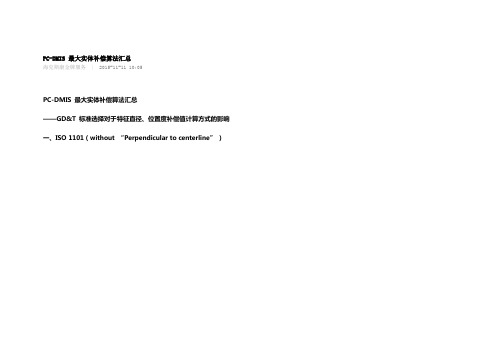
PC-DMIS 最大实体补偿算法汇总海克斯康金牌服务| 2015-11-11 10:05PC-DMIS 最大实体补偿算法汇总——GD&T 标准选择对于特征直径、位置度补偿值计算方式的影响一、ISO 1101(without “Perpendicular to centerline”)二、ISO 1101(with “Perpendicular to centerline”)最大实体计算:三、ASME Y14.5最大实体计算:四、计算结果分析1、按“GD&T 标准选择”及“Perpendicular to centerline 复选框”选择情况分类ISO 1101(without “Perpendicular to centerline”) = ASME Y14.5预期结论:计算结果应该一致。
对比两种选择方式,评价结果一致。
2、补偿值计算规则(1)ISO 1101(without “Perpendicular to centerline”) & ASME Y14.5直径补偿值计算:BONUS(圆15 直径)=0.037mm=【圆15 直径偏差(DEV)】-【圆15 直径负公差(-TOL)】=0.012-(-0.025)mmBONUS(基准圆17 直径)=0.160mm=【基准圆17 直径正公差(+TOL)】-【基准圆17 直径负公差(-TOL)】+【基准圆17 位置度公差TOL】=0.03-(-0.03)+0.1mmBONUS(基准圆14 直径)=0.145mm=【基准圆14 直径偏差(DEV)】-【基准圆14 直径负公差(-TOL)】+【基准圆14位置度公差TOL】=0.02(- -0.025)+0.1mm注:“基准圆17 直径补偿”与“基准圆14 直径补偿”计算公式不一致主要由于前者实测值超差,而后者满足要求。
位置度补偿值计算:BONUS(圆15 位置度)=0.037mm=【圆15 直径补偿值(BOUNS)】BONUS(基准圆17 位置度)=0.149mm=【基准圆17 直径补偿值(BOUNS)】-【基准圆17 位置度偏差值(DEV)】=0.16-0.011mm BONUS(基准圆14 位置度)=0.136mm=【基准圆14 直径补偿值(BOUNS)】-【基准圆14 位置度偏差值(DEV)】=0.145-0.009mm (2)ISO 1101(with “Perpendicular to centerline”)直径补偿值计算:BONUS(圆15 直径)=0.037mm=【圆15 直径偏差(DEV)】-【圆15 直径负公差(-TOL)】=0.012-(-0.025)mmBONUS( 基准圆17 直径)=0.034mm= 【基准圆17 直径偏差(DEV)】=0.034mmBONUS( 基准圆14 直径)=0.020mm= 【基准圆14 直径偏差(DEV)】=0.020mm位置度补偿值计算:BONUS(圆15 位置度)=0.037mm=【圆15 直径补偿值(BOUNS)】BONUS(基准圆17 位置度)=0.023mm=【基准圆17 直径补偿值(-【基准圆17 位置度偏差值(DEV)】=0.034-0.011mmBONUS(基准圆14 位置度)=0.009mm=【基准圆14 直径补偿值(-【基准圆14 位置度偏差值(DEV)】=0.020-0.011mm注:基准圆位置度补偿值计算公式不随标准变换而变化,被评定特征直径与位置度总补偿值与基准元素补偿值即相互独立,但对于被评价特征是否满足装配要求又密不可分。
三坐标检测规范

共XX张
1范围
本规范规定了公司使用的三坐标标测量机操作方法及注意事项。
本规范适用于PC-DMIS三坐标测量机。
2测量的技术保障条件
2.1 熟悉产品零件图、工艺要求和相关的技术文件以及产品的精度验收标准,分析产品结构,了解零件装配关系和技术要求,为测量做好必要的技术准备。
5.2每天使用测量机前应检查管道和过滤器,放出过滤器内的水、油、杂质等。
5.3每隔三个月要清洗随机过滤器和前置过滤器的滤芯。
5.4每天都要擦拭导轨油污和灰尘保持气浮导轨处于正常工作状态。
5.5保持标准球和测杆的清洁,保证测座、测头、测杆、标准球固定牢靠。
5.6定期对仪器进行校准,并做好记录,如出现不合格现象,应及时通报上级计量部门进行校准。
4.2 创建一个新的零件程序,点击文件新建,进入新的零件程序对话框,键入零件名称等相关信息后确定。
4.3校验测头,安装标准球,对所选测头进行校准。
4.4定义测头,按测量分析及要求在测头功能对话框中加载测头,单击确定,进行特征测量(即可开始测量过程)。
4.5操控机器手柄将测头移至相应被测位置进行触测,测出所需的点、面、圆等关联数据特征并自动记录在计算机上。
2.2 测量环境的要求:测量室内环境的温度、湿度、防尘等必须符合相应的规定,保证测量温度在20°±2°、湿度在40%~70%之间。
2.3 测量零件的要求:零件在测量前必须用汽油清洗干净,无毛刺、外观无明显缺陷、无锈蚀情况。
2.4 测量前按照图纸工艺要求,明确测量的项目,做相应的一些技术准备。
3 测量原理
4.6通过已测特征构造新特征,依次点击插入-特征-构造直线对话框,选择须建立的目标特征,选择二维选项,点应用按钮,机器会用最有效的方法创建一条直线。其它新特征按同样方法调出相应的对话框进行构建。
- 1、下载文档前请自行甄别文档内容的完整性,平台不提供额外的编辑、内容补充、找答案等附加服务。
- 2、"仅部分预览"的文档,不可在线预览部分如存在完整性等问题,可反馈申请退款(可完整预览的文档不适用该条件!)。
- 3、如文档侵犯您的权益,请联系客服反馈,我们会尽快为您处理(人工客服工作时间:9:00-18:30)。
PCDMIS(PC-DMIS)是一款我国国产的三坐标测量软件,广泛应用于各种领域的测量和检测工作。
PC-DMIS具有丰富的测量模块和强大的数据处理功能,能够满足各种复杂零件的测量需求。
关于PC-DMIS软件的标准,可以从以下几个方面进行介绍:
1. 测量功能标准:PC-DMIS支持各种类型的扫描,如开线、闭线、旋转、片区曲面、周边、网格、截面线、UV、自由曲面等,能够满足不同零件的测量需求。
2. 数据处理和评价标准:PC-DMIS拥有卓越的数据处理功能,能够实现复杂曲线/曲面的轮廓度评价及未知零件的测绘任务。
此外,还具备专业的薄壁件测量与分析模块,能够满足薄壁件对容错性和高效测量的需求。
3. 操作简便性标准:PC-DMIS采用交互式对话方式,操作简捷易学。
自动查找、读位置、相对测量等功能兼顾了薄壁件特征的容错性和高效率检测需求。
4. 兼容性和扩展性标准:PC-DMIS支持各种测头,如单点触发测头、连续触发测头、激光扫描测头和无极旋转扫描测头等。
此外,还可通过增加模块来实现与其他软件的集成,如脱机编程、DCI/DCT模块、扫描模块、叶片、齿轮测量模块等。
5. 技术支持标准:PC-DMIS作为国产软件,在技术支持方面也具有优势。
厂商不仅提供详细的教程和操作手册,还为用户提供专业的技术培训和售后服务,确保用户能够高效地使用和维护软件。
